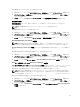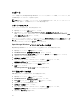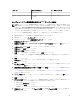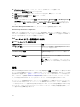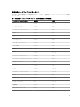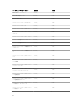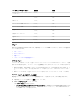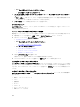Users Guide
16. デバイスのスキャン をクリックして、ネットワーク上の Dell サーバーを検索します。
IP アドレスが 使用可能デバイス にリストされます。
17. 追加 をクリックして、監視する IP アドレスのリストを追加し、OK をクリックします。
18. 監視するデバイスの指定 画面で、作成 をクリックします。
19. 閉じる をクリックします。
スキャンされた Dell サーバーは当初監視 → WS-Management と SMASH 監視 → WS-Management デ
バイス状態画面に表示されます。自動でトリガされた SMASH 検出 が OpsMgr によって完了すると、
Dell サーバーが監視 → WS-Management と SMASH 監視 → SMASH デバイス状態画面に表示されま
す。
20. Feature Management Dashboard から、エージェントフリー監視機能を有効にします。
Automatic trap destination configuration
SNMP トラップを受信するため、エージェントフリー監視機能は、Dell サーバーの検出中に、管理サーバー
の
IP アドレスを iDRAC 上のトラップ先として自動的に設定します。状態 オプションを選択して iDRAC で
のアラート先が有効になっていることを確認してください。
Dell エージェントフリー監視機能による検出
表 12. Dell エージェントフリー監視機能の検出
検出オブジェクト 説明
Dell サーバー検出 Dell サーバーを分類し、重要な属性およびコンポー
ネントにデータを投入します
Dell Device Helper 検出 DellDeviceHelper をオブジェクトとして検出しま
す。
Dell ホスト NIC 相関検出
ホスト NIC インタフェースと物理インターフェイス
を相関させます。
メモ: チーミングされたネットワークインタフ
ェースは、チーム内の NIC を 1 つだけ表示しま
す。
監視
Dell Server Management Pack Suite のインストール後、OpsMgr の 監視 ペインを使用して、検出された Dell
サーバーの正常性情報を表示するビューを選択できます。サーバー帯域外監視機能は、Dell サーバーの正常
性を検出および監視します。重要度レベルインジケータは、ネットワーク上の Dell サーバーの正常性を示し
ます。これには、一定間隔およびイベント発生時における Dell モジュラーシステム、モノリシックシステ
ム、および対応
Dell Precision ラックとそれらのコンポーネントの正常性の監視が含まれています。
エージェントベース監視機能およびエージェントフリー監視機能によって監視されるシステムコンポーネン
トはまったく同じではないため、エージェントベース(OMSA)およびエージェントフリー(iDRAC)メソ
ッドで表示されたサーバー全般の正常性が異なる場合もあります。そのような相違が確認された時は、特定
のコンポーネントステータスにドリルダウンしてシステムコンポーネントの特定の問題状態を解決し、サー
バー全般の正常性を OK 状態に戻します。
36